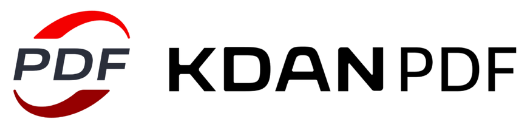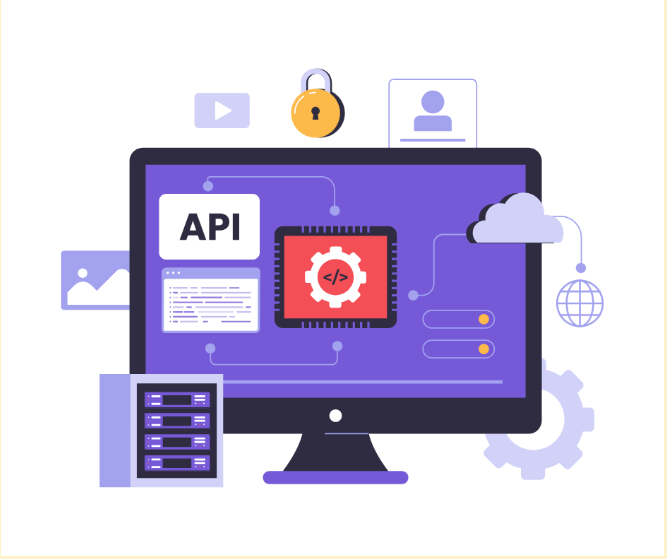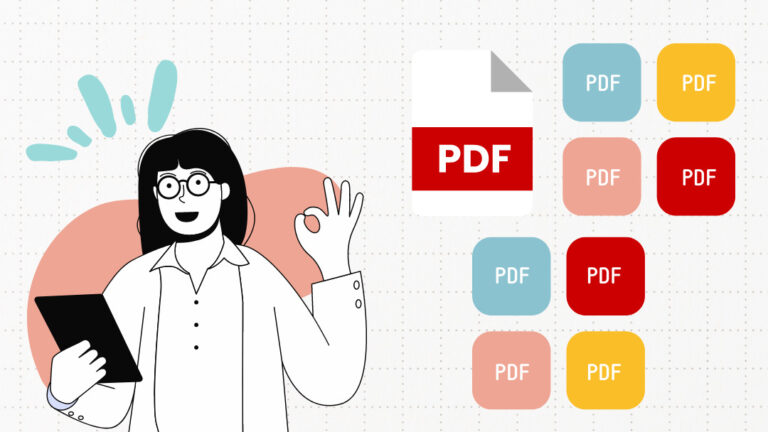PDF編輯全攻略:從文件修改到格式轉換,一次掌握必學技巧!
你是否曾想編輯PDF,卻不知從何開始?擔心使用不安全的工具,反而導致資料外洩或違反資安法規?別擔心!本文將帶你輕鬆破解這些難題,幫助你快速掌握PDF編輯、合併及轉檔技巧。
同時,我們也會進一步說明資安合規(如GDPR)、系統穩定更新,以及原廠支援的重要性,讓你安心最適合的PDF工具。現在就跟著我們一起深入了解PDF編訣竅,為你的工作與生活帶來全新的便利體驗吧!
PDF編輯基礎:PDF檔可以修改嗎?
「PDF檔可以修改嗎」是最常見的問題。不少人以為PDF只能用來閱讀,無法直接進行內容的編輯或修改。事實上,只要使用合適的工具與方法,PDF文件的內容依然可以被修改。若要進一步理解PDF編輯的原理,首先必須認識PDF格式本身的結構。

PDF(Portable Document Format,可攜式文件格式)由Adobe於1993年正式推出,是一種獨立於作業系統、應用程式及硬體環境的文件格式,通常包含以下三大元素:
- 文字(Text):可編輯的文字內容,包括字體、顏色與排版等資訊。
- 向量圖形(Vector Graphics):能無限縮放且不失真的圖形元素,常用於圖表、插圖或Logo。
- 點陣圖(Raster Images):由像素構成的圖像,例如:照片、掃描文件或截圖。
此外,PDF文件還能包含互動式元素,如超連結、影片和表單等。由於PDF的核心設計理念是確保文件在任何平台或設備上都能保持相同的顯示效果,因此預設狀態下通常會限制使用者對文件的修改權限,這也是許多人誤以為「PDF無法修改」的主因。不過,透過專業的PDF編輯工具,使用者可以直接在PDF內修改文字、插入或刪除頁面,甚至變更圖像、排版與格式。
PDF除了具備高度穩定性外,也提供完善的文件安全機制。你可以透過加密設定、權限管理等方式,限制使用者列印、修改或複製內容,進一步保護敏感或重要文件不外流。特別是在企業環境中,這種安全機制的需求尤其重要。
舉例來說,歐盟頒布的《一般資料保護規則》(GDPR)規範企業在處理個人資料時,必須遵守嚴格的資安標準。若企業所使用的PDF工具未能符合GDPR合規,或未及時更新資安防護機制,就可能面臨資料外洩風險,且還需承擔鉅額罰款(最高可達全球營收的4%或兩千萬歐元,以較高者為準)。這不僅對公司財務狀況造成衝擊,也會嚴重影響企業聲譽。
因此,在選擇PDF工具時,務必謹慎評估產品的資安合規能力、原廠開發背景及更新紀錄。同時,也可透過認證或口碑參考,選擇具備海外市場認證且技術實力雄厚的軟體,以有效降低資料外洩風險並提升整體競爭力。
📚延伸閱讀:PDF 檔可以修改嗎?5 大功能讓你事半功倍
PDF編輯工具比較:如何挑選最適合你的幫手?
在理解PDF編輯原理後,接下來最關鍵的步驟,就是挑選符合需求的PDF編輯工具。然而,市面上可選擇的工具相當多樣,從免費的線上轉檔服務,到知名大廠推出的專業軟體,這些產品在功能、資安性及售後支援等面向上各有不同。那麼,究竟該如何為自己或企業選出最適合的PDF編輯工具呢?
PDF編輯工具挑選標準
無論是企業還是個人用戶,在選擇工具前都可先考慮以下三大因素:
- 功能完整性與易用性
確認工具是否提供你最常用的功能,例如:PDF轉檔(如PDF轉Word或Excel)、文字直接編輯、PDF合併拆分、註解與標記、表單填寫等。同時也要留意操作介面的直覺度與友善度,因為這會直接影響工作效率。若為團隊多人協作,介面設計越直覺,就越能降低教育訓練成本。
- 跨平台支援能力
隨著工作模式日趨彈性,企業與個人經常需要在多種設備(如Windows、Mac、手機、平板)間無縫切換,因此跨平台的PDF工具能大幅提升作業彈性,並促進團隊協作效率。若還能支援雲端同步與整合,更能確保即時更新資訊並降低版本錯誤風險。
- 安合規性與原廠支援
資安問題已成為全球企業的核心議題之一,PDF工具須符合歐盟GDPR等國際資安規範,才能有效避免資料外洩風險。與開源軟體或來源不明的工具相比,具原廠開發背景的商用軟體通常具有定期的更新機制,並能提供即時的技術支援與服務,讓企業或個人用戶在使用上更放心。
主流PDF工具與免費工具比較
市面上的PDF編輯工具,大致可分為以下三種類型:
- 免費線上工具
通常提供PDF轉檔、合併或拆分等基本功能,但免費工具往往伴隨較高的資料安全風險。若文件中含有敏感資訊或個人資料,更需謹慎評估與使用。
- 開源PDF工具
如PDFsam或LibreOffice Draw等,雖然免費且彈性高,但缺乏穩定的原廠更新與專業售後服務。遇到問題時,只能自行解決或依靠網路社群協助,可能影響企業的工作效率與時效性。
- 商用PDF編輯工具
如Adobe Acrobat或KDAN PDF Reader等,功能多元、支援度高,且多由原廠提供定期更新與專業技術支援,能滿足企業對安全合規的需求。
以KDAN PDF Reader為例,KDAN特別重視資料安全,內建密文遮蔽、權限管理與加密等功能,不僅符合歐盟GDPR等國際資安規範,還能有效降低資料外洩風險。此外,KDAN PDF Reader由台灣團隊原廠持續開發與維護,不僅穩定且即時的系統更新,也透過在地化客服與技術支援,為企業與個人帶來安心可靠的PDF編輯環境。
PDF編輯實用技巧:如何在PDF上打字?
了解PDF編輯工具挑選原則後,接下來就要進入實際操作,學習如何在PDF上打字與編輯內容。
對一般用戶而言,能快速調整文件既省時又方便;而對企業來說,直接編輯PDF文件能幫助維持內部資訊的一致性與品牌形象。
PDF新增與編輯文字
許多人習慣先將PDF轉成Word檔再進行編輯,若使用專業的PDF編輯工具,則可直接在PDF上新增或修改文字。接下來以KDAN PDF Reader為例,說明操作步驟:
- 開啟文件:啟動KDAN PDF Reader,並開啟想要編輯的PDF檔。

- 選擇文字工具:點擊上排工具列上的「編輯」按鈕,即可進入文字編輯模式。

- 進行文字輸入或修改:在文件上點擊想修改的位置,即可新增文字內容;或直接選擇已有文字進行修改。你可以自由調整文字大小、字體、顏色、位置及排版,以符合個人或企業的風格需求。

- 儲存編輯內容:完成編輯後,記得將檔案儲存或另存新檔。如此一來,PDF文件的內容與排版格式都能保持一致,呈現更專業的視覺效果。

維護企業品牌與文件一致性
對企業而言,PDF文件不僅是傳達資訊的媒介,更代表公司的品牌形象。透過在PDF上直接編輯文字,企業可制定並沿用一致的文件範本,避免因反覆轉檔而造成格式錯亂,使文件的專業度與品牌一致性都能得到充分保障。
例如,業務報價單、企業內部流程文件或公司對外的產品說明手冊,都能藉由KDAN PDF Reader直接在PDF檔內進行文字編輯,不僅操作簡單,也能確保重要文件在不同設備及作業系統上,都維持穩定且一致的視覺與排版效果。
PDF編輯進階功能:PDF合併成一頁的效率秘訣!
要如何將PDF合併成一頁?PDF合併是企業與個人最常用的功能之一,無論是簡報、業務報告、教學講義或個人筆記整理,都能透過將多頁內容整合到單一檔案中,快速呈現重點資訊,除了能讓閱讀者在短時間內掌握全貌,也能有效提高閱讀效率,節省整理與歸檔的時間。
PDF合併成一頁方法
1.啟動KDAN PDF Reader,並確保你的檔案已經按照順序排列好。
2. 點擊「合併 PDF」。進入主選單,找到 「合併 PDF」 功能,點擊進入合併模式。

3. 點擊「選擇文件」。選取你想要合併的多個 PDF 文件,並根據需求調整它們的順序。

4. 點擊「下一步」。確認所有文件無誤後,點擊「下一步」,系統將自動整合你的 PDF。

5. 點擊「合併」按鈕。系統自動整合 PDF 後,你可以自由調整 PDF 檔案的排序,並點擊「合併」按鈕。系統將儲存整合後的文件為新的檔案(位於「分割與合併資料夾」),讓你快速獲得一份完整的 PDF 文件。

透過KDAN PDF Reader的整合功能,可以將多頁內容組合成單一檔案進行瀏覽或列印,並調整排版、內容,將重點資訊視覺化呈現。除此之外,KDAN PDF Reader還具備以下兩大特色,可進一步提升團隊協作與資訊整理效率:
- 跨平台支援:KDAN PDF Reader支援Windows、Mac、Android及iOS設備,使用者可在不同設備之間無縫切換,提升團隊協作的靈活性及效率。
- AI資料萃取功能:透過AI資料萃取功能,可自動擷取文件中的表單或關鍵資訊,快速轉換為可編輯的Excel或試算表格式,協助企業或個人節省大量人力整理時間,進一步提升資訊整合與分析的效率。
📚延伸閱讀:PDF合併器:只需5步驟,快速完成多個PDF合併!
PDF編輯與格式轉換:PDF轉Word方法全解析!
市面上有多種PDF轉Word方法,包括線上免費轉換工具及商用軟體。若想讓轉檔品質更穩定、內容更完整,建議選擇具備OCR(光學文字辨識)技術並提供原廠支援的PDF工具,如KDAN PDF Reader。以下為操作步驟:
- 開啟KDAN PDF Reader:啟動KDAN PDF Reader軟體後,選擇欲轉換的PDF文件。

- 選擇PDF轉Word功能:在工具列上方點擊「轉換」選項,並點選「Word」。

- 執行轉換:按下「開始轉換」按鈕,系統會在數秒內完成PDF轉Word的作業。轉換完成的Word文件能保留原始文字內容、圖片排版與版面設定。

若需要同時轉換多個檔案(如大量合約、報表或教學資料),可善用「批量轉換」功能一次性處理。操作步驟與單檔轉換相同,但能節省逐一手動轉換的時間,大幅提升工作效率。
在PDF轉Word的過程中,KDAN PDF Reader能有效避免格式錯亂。即使是掃描或圖像型PDF文件,也能透過OCR功能轉換成可編輯的文字格式,方便後續內容處理與編輯。此外,由於KDAN PDF Reader提供原廠技術支援,若在使用過程中遇到任何問題,能即時獲得協助並快速取得解決方案。
PDF編輯安全性:PDF解除密碼與權限管理
PDF格式之所以被廣泛使用,其中一個關鍵因素是內建的多重安全機制,包含密碼保護、權限控管、密文遮蔽及數位簽章等功能,能有效防止未經授權的使用者存取敏感資訊。隨著GDPR(歐盟一般資料保護規則)的實施,企業必須嚴格遵守資安規定,明確規範文件處理流程、存取權限設定及資料保護措施,以確保資料不外洩並避免可能的法律風險。
為何需要移除PDF密碼
在多數情況下,PDF解除密碼通常出自於正當需求,例如,文件已不再需要密碼保護,或其中資訊已對外公開、無須再視為敏感或隱私。有時也可能是文件不再與他人共享,或沒有必要繼續設置保護。此時,解除密碼可讓文件在閱讀、編輯與歸檔上更方便高效。
PDF解除密碼與權限管理方法
- 開啟需要解除密碼的PDF文件:在KDAN PDF Reader中選取欲解除密碼的文件,若檔案有加密,需先輸入原設定的密碼才能開啟。

- 選擇密碼解除功能:在工具列中點擊「保護PDF」後選擇「加密」,再點擊「移除加密」。接著輸入現有密碼,即可順利解除文件的開啟密碼與其他相關權限。

- 儲存解除密碼後的文件:完成密碼解除後,可選擇重新儲存PDF檔案,以便後續更容易進行編輯或分享。

此外,對於涉及機密資料、商業機密或客戶個人資訊的文件,KDAN PDF Reader也提供以下資安防護功能,協助企業更全面地管理PDF文件:
- 密文遮蔽功能:透過AI自動偵測敏感資訊,能快速且安全的進行遮蔽,避免個資或商業機密外洩,協助企業輕鬆達到GDPR合規要求。
- 權限管理與電子簽名:可以對PDF文件設定存取與編輯權限,只允許特定人員檢視或修改內容。同時提供電子簽名功能,讓你直接在合約、同意書或收據等文件上完成簽署,帶來更直覺、便捷的文件簽署體驗。
📚延伸閱讀:PDF打不開好困擾:5個實用解決方案助你輕鬆搞定
PDF編輯創新:AI驅動智慧化文件處理
隨著AI技術日益成熟,PDF文件的處理方式也邁入全新階段。過去需要耗費大量人力手動整理的資料,如今可透過AI自動萃取並分析,無論是企業或個人用戶,皆能藉此降低人力負擔,將精力投入在更具價值的核心業務與決策判斷。
AI技術在文件處理中,主要透過智慧化資料辨識與自然語言處理技術,重點應用如下:
- 自動資料萃取:能快速辨識PDF中的關鍵資訊(如發票、報價單、表格內的品項、數量、日期等),並整理成試算表,減少人為輸入錯誤及耗時。
- 文件摘要與內容分析:透過AI分析,自動產生文件摘要或協助文件比對,讓使用者能快速掌握重點差異,進一步提升決策效率與準確度。
- 敏感資訊自動遮蔽:AI可即時偵測並遮蔽文件內的敏感資訊,協助企業符合GDPR等資安法規,降低資料外洩風險。
對企業而言,AI大幅縮減人工作業成本,並提供精準內容洞察,加速決策流程;對個人用戶而言,AI則能在PDF分析、翻譯與摘要功能上帶來更直覺的使用體驗,快速掌握文件重點,優化閱讀與學習效率。
以KDAN PDF Reader為例,整合AI技術提供文件聊天機器人(Chatbot)分析、自動標記密文、AI PDF翻譯等功能,並即將推出PDF表格資料自動萃取與文件比對,協助企業加速數位化轉型、減少人工作業。這些AI應用能縮短閱讀與檢閱時間、偵測並遮蔽敏感資訊,同時為個人用戶帶來更輕鬆、高效的文件處理體驗。
KDAN PDF Reader:立即升級你的PDF編輯體驗!
看完前面的內容,你是否已經充分掌握PDF編輯的各種技巧了呢?如果你正在尋找一款能全面滿足上述需求的PDF編輯工具,KDAN PDF Reader絕對是你的最佳選擇。
⭐️ KDAN PDF Reader 現在下載有 7 天免費試用! ✓ 感受流暢、靈活、安全的專業 PDF 檔案壓縮工具 ✓ 進階文件編輯、轉檔、壓縮、AI 摘要等一次搞定 ✓ 支援 Mac、Windows、iOS、Android 跨裝置 👉 立即下載 KDAN PDF Reader - Mac下載.iOS下載.Windows下載
KDAN PDF Reader提供直覺且友善的操作介面,支援跨Windows、Mac、iOS、Android等多個平台,讓你不需經過繁瑣的教育訓練,即可快速上手。無論是行政人員、業務人員、教師或中小企業經營者,都能輕鬆進行文件編輯、格式轉換,並透過雲端即時協作,大幅提升日常工作效率。
除了操作便利性,KDAN PDF Reader更著重於提供完善的資安防護,透過AI自動遮蔽敏感資訊,幫助企業輕鬆符合歐盟GDPR等國際資安標準,避免因資料外洩而造成的法律與商譽風險。再加上原廠團隊穩定的產品更新及即時支援服務,確保企業或個人在使用過程中,都能享受到最新的功能與完善的技術服務支援,在處理重要文件時也能更安心無虞。
KDAN PDF Reader在海外市場深耕多年,累積眾多國際用戶口碑,產品品質與功能皆經過市場嚴格檢驗。若你是企業級用戶,KDAN也能提供彈性且個性化的B2B解決方案,深入了解企業內部需求後,量身打造最適合的功能與部署方式,有效提升團隊協作效率,並加速企業數位轉型的步伐。
如果你準備好要升級PDF文件處理體驗,歡迎立即下載KDAN PDF Reader免費試用,或直接聯繫KDAN的專業業務顧問,進一步洽談專屬的客製化解決方案!